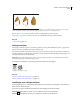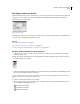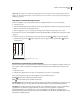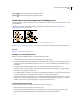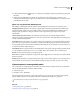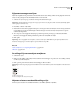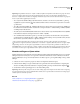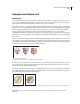Operation Manual
169
ADOBE ILLUSTRATOR CS4 GEBRUIKEN
Verven
Afgerond Hiermee maakt u lijnen met afgeronde hoeken.
Afgekant Hiermee maakt u lijnen met vierkante hoeken.
Paden tekenen en samenvoegen met het Klodderpenseel
Met het Klodderpenseel kunt u gevulde vormen verven die u kunt doorsnijden en samenvoegen met andere vormen
van dezelfde kleur.
Het Klodderpenseel gebruikt dezelfde standaardpenseelopties als kalligrafische penselen. (Zie “Opties voor
kalligrafische penselen” op pagina 186.)
Pad gemaakt met een kalligrafisch penseel (links) en pad gemaakt met het Klodderpenseel (rechts)
Op http://www.adobe.com/go/lrvid4018_ai_nl kunt u een video bekijken over het gebruik van het Klodderpenseel.
Zie ook
“Opties voor het Penseel” op pagina 184
Richtlijnen voor het Klodderpenseel
Hanteer de volgende richtlijnen wanneer u met het Klodderpenseel werkt.
• U kunt alleen paden samenvoegen die naast elkaar liggen in de stapelvolgorde.
• Het gereedschap Klodderpenseel maakt paden met een vulling, maar zonder streek. Als u Klodderpenseel-paden
wilt samenvoegen met bestaande illustraties, dient u ervoor te zorgen dat de illustratie dezelfde vulkleur en geen
streek heeft.
• Als u paden tekent met het Klodderpenseel, worden nieuwe paden samengevoegd met het bovenste
overeenkomende pad. Als het nieuwe pad meerdere overeenkomende paden in dezelfde groep of laag aanraakt,
worden alle doorsnedepaden samengevoegd.
• Als u verfkenmerken, zoals effecten of transparantie, op het Klodderpenseel wilt toepassen, selecteert u het penseel
en geeft u de kenmerken op in het deelvenster Vormgeving voordat u begint met tekenen.
• U kunt het Klodderpenseel ook gebruiken om door andere gereedschappen gemaakte paden samen te voegen. Zorg
er dan wel voor dat de bestaande illustratie geen streek heeft. Stel het Klodderpenseel vervolgens in op dezelfde
vulkleur en teken een nieuw pad dat alle paden doorsnijdt die u wilt samenvoegen.
Samengevoegde paden maken
Houd er rekening mee dat paden met lijnen niet kunnen worden samengevoegd.
1 Selecteer het pad waarin u een nieuw pad wilt samenvoegen.
2 Schakel de optie Nieuwe illustratie heeft basisvormgeving uit in het deelvenster Vormgeving. Als deze optie
uitgeschakeld is, gebruikt het Klodderpenseel de kenmerken van de geselecteerde illustraties.